Jak vložit video do Dokumentů Google
Google Google Dokumenty Hrdina / / April 03, 2023

Naposledy aktualizováno dne

Dobrým způsobem, jak poskytnout trochu více interaktivity nudnému dokumentu Dokumentů Google, je přidat video. Tato příručka vám vysvětlí, jak na to.
Problém s tištěným dokumentem je, že zůstává statickou formou obsahu – nemůže se změnit. Jakýkoli text nebo fotografie na něm nelze čistě odstranit bez změny dokumentu a jeho opětovného vytištění.
S online dokumentem v Dokumentech Google toho však můžete udělat mnohem víc. Můžete přidat interaktivní formy obsahu, jako jsou videa, a zlepšit tak zapojení do tématu, o kterém píšete.
Pokud si nejste jisti, jak vložit videa do Dokumentů Google, postupujte podle níže uvedeného průvodce.
Jak vložit odkaz na video z YouTube do Dokumentů Google
Dokumenty Google automaticky rozpoznávají určité typy odkazů a poskytují různé způsoby interakce s nimi. Pokud například do dokumentu přidáte odkaz na YouTube, Dokumenty vám umožní umístit na něj ukazatel myši a přehrát jej přímo.
To nabízí nerušivý způsob přidávání videí do dokumentu Dokumentů Google. Abyste si mohli video přehrát, nemusíte ani opouštět dokument, protože Dokumenty Google vám umožní zobrazit jeho náhled v pravém dolním rohu stránky.
Vložení a přehrání odkazu na video YouTube v Dokumentech Google:
- Vyhledejte své video na webu YouTube a zkopírujte adresu URL z adresního řádku.
- Dále otevřete svůj stávající dokument Google Docs nebo vytvořit nový dokument.
- Umístěte blikající kurzor na pozici dokumentu, kam chcete přidat odkaz na video.
- Odkaz vložte stisknutím Upravit >Vložit na liště nabídek. Případně stiskněte Ctrl + V nebo Command + V na vaší klávesnici.
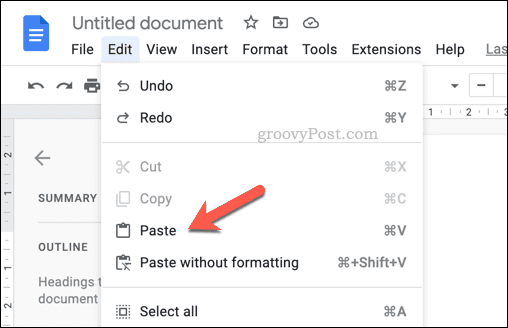
- Adresu URL můžete ponechat nedotčenou nebo ji změnit tak, aby zobrazovala název videa s logem YouTube (tzv chytrý cboky). Chcete-li to provést, stiskněte tlačítko Tab klíč ihned poté.
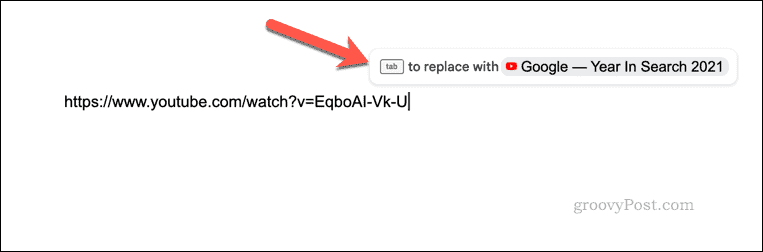
- Případně stiskněte tlačítko prostor, abyste z vložené adresy URL udělali aktivní hypertextový odkaz a najeďte na něj.
- Ve vyskakovacím okně vyberte Čip v Nahradit URL sekce ve spodní části.
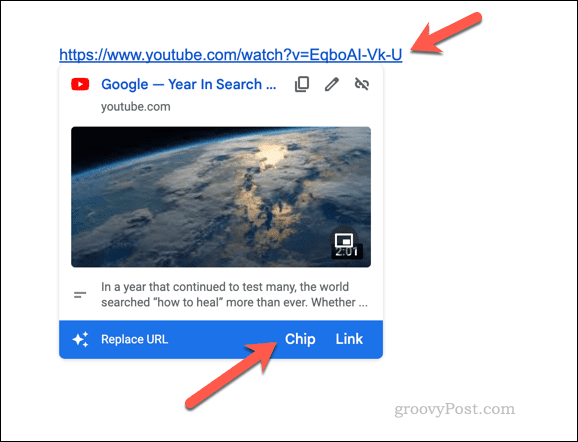
- Kliknutím na aktivní adresu URL nebo inteligentní čip zobrazíte informace o videu.
- Chcete-li přehrát video, stiskněte tlačítko Otevřete Náhled knoflík. Video se zobrazí vpravo dole a začne se automaticky přehrávat.
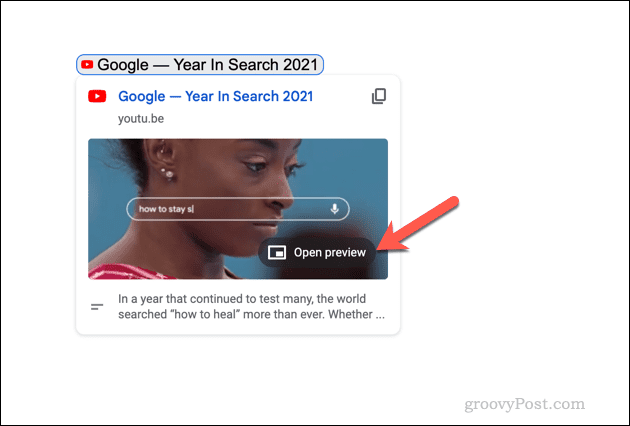
Použití Prezentací Google a Kreslení Google k přidávání videí do Dokumentů Google
Méně rafinovanou metodou pro vložení videa Google Docs je použití kombinace dalších nástrojů Google. Pomocí nástrojů, jako jsou Tabulky Google a Nákresy Google, můžete vložit video, které můžete prezentovat a přehrát v samotných Dokumentech Google, aniž byste použili metodu náhledu.
Přidání videí do Dokumentů Google pomocí Prezentací Google:
- Nejprve otevřete a nová prezentace Google Slides a stiskněte Vložit > Video.
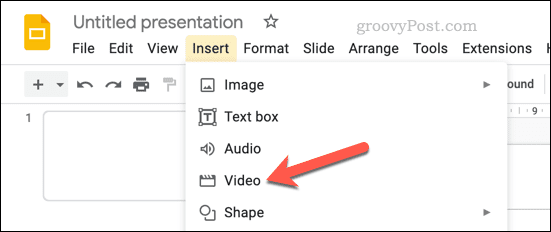
- Pomocí adresy URL nebo vyhledávacích nástrojů vložte video YouTube do prezentace Prezentací Google.
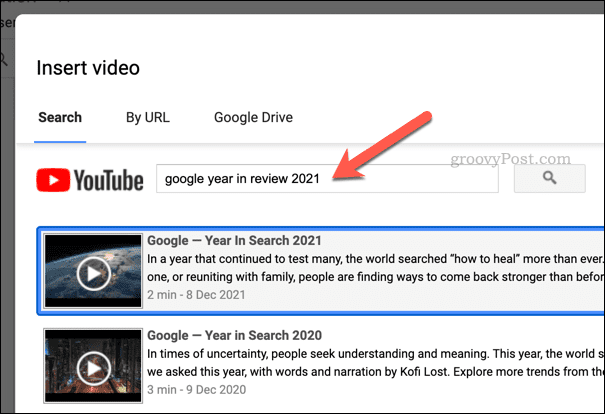
- Jakmile je video vloženo, vyberte jej a stiskněte Upravit >kopírovat. Případně stiskněte Ctrl + C nebo Command + C na klávesnici, abyste jej místo toho zkopírovali.
- Dále otevřete dokument Google Docs (nebo vytvořit nový dokument namísto).
- V Dokumentech Google stiskněte Vložit > Kresba > Nový.
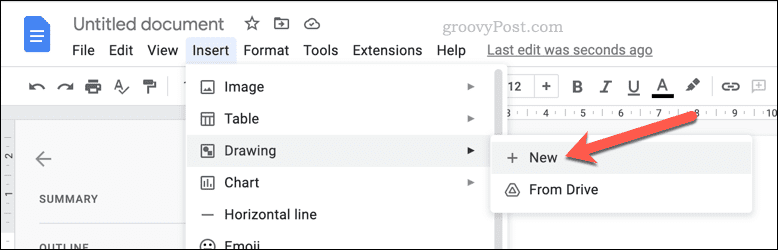
- V Výkres vyskakovací okno, vložte své video stisknutím tlačítka Vložit tlačítko nebo Ctrl + V (Command + V na Macu).
- Přemístěte video na kreslicím plátně a změňte jeho velikost podle potřeby.
- lis Uložit a zavřít. Video se ve vašem dokumentu zobrazí jako statický kreslicí obraz – změňte jeho velikost a přemístěte jej tak, aby vyhovoval vašemu dokumentu.
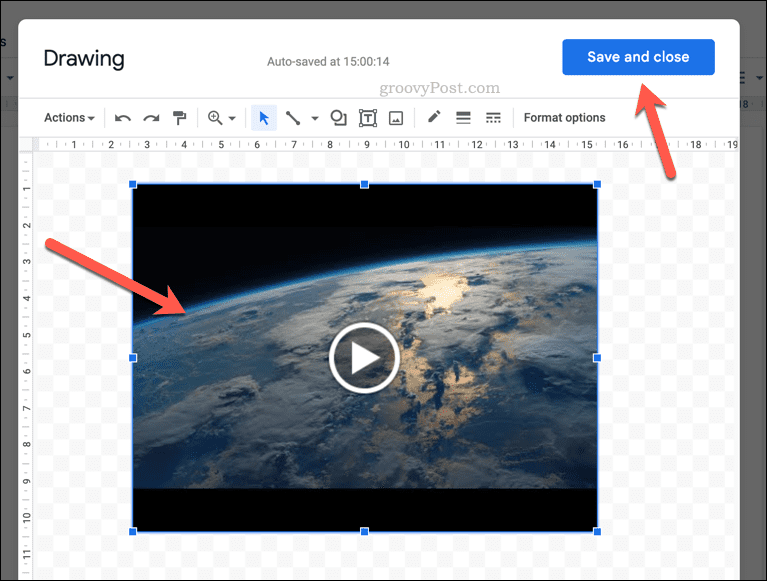
- Chcete-li video přehrát, poklepejte na něj a znovu zadejte Výkres vyskakovací okno, poté stiskněte Hrát si knoflík.
- Až budete s videem hotovi, stiskněte Uložit a zavřít pro opuštění nabídky a návrat do dokumentu.
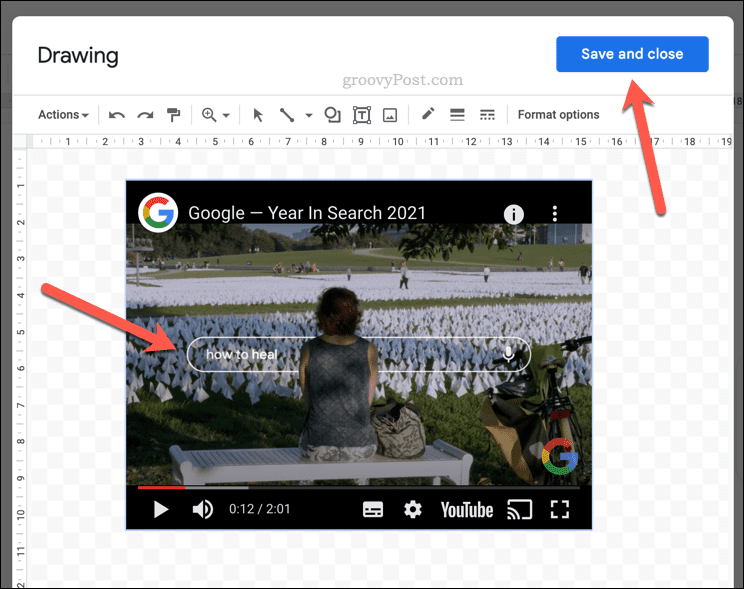
Vylepšení vašich dokumentů Google
Pomocí výše uvedených kroků můžete vkládat videa do Dokumentů Google. Vložení videa z YouTube a použití metody náhledu je nejrychlejší způsob, jak to udělat. Pokud však opravdu chcete přehrávat videa přímo v dokumentu, pomůže vám kombinace Tabulek Google a Kreslení Google.
Chcete své dokumenty dále vylepšovat? Pokud jsi Začínáme s Dokumenty Google, možná budete chtít vyzkoušet a experimentovat s různými typy dokumentů.
Například proč ne vytvořit dva sloupce v Dokumentech a vytvořit newsletter? Nebo, pokud jste začínající spisovatel, můžete dokonce napsat knihu v Dokumentech Google. Pokud potřebujete psát mazaně, můžete vždy pracovat anonymně v Dokumentech Google.
Jak najít kód Product Key Windows 11
Pokud potřebujete přenést svůj produktový klíč Windows 11 nebo jej jen potřebujete k provedení čisté instalace operačního systému,...
Jak vymazat mezipaměť Google Chrome, soubory cookie a historii prohlížení
Chrome odvádí skvělou práci při ukládání vaší historie procházení, mezipaměti a souborů cookie za účelem optimalizace výkonu vašeho prohlížeče online. Její postup...
Přizpůsobení cen v obchodě: Jak získat online ceny při nakupování v obchodě
Nákup v obchodě neznamená, že musíte platit vyšší ceny. Díky zárukám dorovnání ceny můžete získat online slevy při nákupu v...



